Wanneer u probeert een gedeelde netwerkprinter aan te sluiten of te installeren, kan dit soms te wijten zijn aan een fout " Windows kan geen verbinding maken met de printer”而Mislukking,並給出錯誤代碼,例如“ 0x000000c1”和“ 0x00000214”。
Het probleem kan worden veroorzaakt door verschillende problemen, zoals de afdrukspoolerservice of het printerstuurprogramma.Bovendien kunnen beschadigde registersleutels of systeembestanden er ook voor zorgen dat u veel onaangename problemen tegenkomt, waaronder dit specifieke probleem of het probleem "Windows kan geen verbinding maken met printer 0x000000c1".
En update het printerstuurprogramma, herstart de spooler-service kan het probleem helpen oplossen.
Als u nog steeds een soortgelijk probleem tegenkomt, hoe u dit kunt oplossen.
Inhoud
Kan printer Windows 10 niet installeren
Controleer eerst of alle printersockets goed werken.Als u een gedeelde printer op het netwerk gebruikt, zorg er dan voor dat de elektrische poort, aan/uit-schakelaar, router en alle aangesloten hardware normaal werken.
Als u een draadloze printer gebruikt, controleer dan de draadloze opties (blauw pictogram) van de printer.Deze moet altijd open blijven.
Start Windows 10 in een schone opstartstatus en probeer vervolgens een printer toe te voegen/installeren.Als een serviceconflict van derden de installatie van de printer verhindert, kan dit helpen het probleem op te lossen.
Schakel de antivirus-firewall tijdelijk uit en probeer vervolgens een printer toe te voegen.
Zorg er ook voor dat u de nieuwste Windows-updates op uw pc hebt geïnstalleerd. Als eerdere fouten of oudere netwerkstuurprogramma's de verbinding van de printer op Windows 10 hebben geblokkeerd, zullen ze allemaal helpen.
Start de spooler-service opnieuw
Als de print spooler-service om de een of andere reden niet start of niet meer reageert, kan het afdrukken stoppen of kunnen er verschillende foutmeldingen verschijnen wanneer de printer is aangesloten.Controleer en start de spooler-service opnieuw en probeer vervolgens opnieuw verbinding te maken met de printer.
- Ga naar "Zoeken" en typ services.msc in het tekstvak.
- Klik op het bovenste resultaat om het venster Services te openen.
- Scroll naar beneden en zoek de optie Print Spooler in de lijst.
- Als de spooler-service lijkt te werken, klik er dan met de rechtermuisknop op en selecteer opnieuw opstarten
- Als de spooler-service niet is gestart, klikt u met de rechtermuisknop op de service en selecteert u "Eigenschappen".
- Wijzig hier het statustype in "Automatisch" en start vervolgens de service.
- Klik vervolgens op de knop OK om de wijzigingen op te slaan en de actieve toepassing te sluiten.
- Start ten slotte de computer opnieuw op om de wijzigingen te bevestigen.
Voer de probleemoplosser voor printers uit
Voer het ingebouwde programma voor het oplossen van problemen met de printer uit, dat bestands-, stuurprogramma- of andere gerelateerde fouten detecteert en automatisch repareert bij het uitvoeren van specifieke taken.
- Klik met de rechtermuisknop op Start en selecteer Instellingen in het energiemenu.
- Ga naar de categorie "Update en Beveiliging",
- Klik op Problemen oplossen in het linkerdeelvenster.
- Klik in het rechterdeelvenster op de optie "Printer".
- Druk vervolgens op Probleemoplosser uitvoeren om de tool te starten.
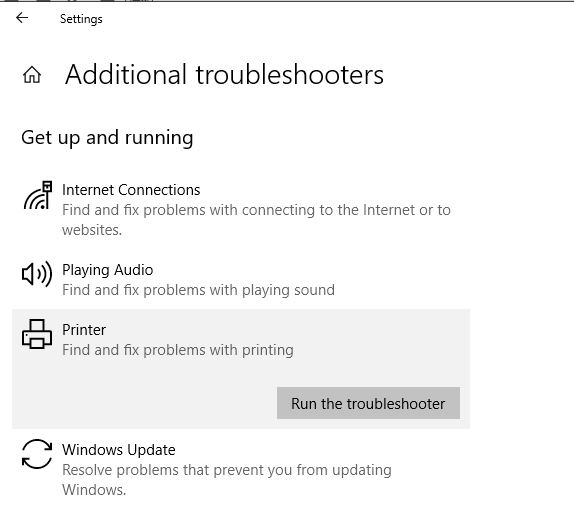
Volg de instructies op het scherm totdat de rest van het proces is voltooid.Als u klaar bent, start u de pc opnieuw op en controleert u of de fout 0x00000c1 bij het verbinden met de netwerkprinter is opgelost.
Werk het printerstuurprogramma bij
In sommige gevallen kan de aanwezigheid van incompatibele stuurprogramma's er ook voor zorgen dat de printer fout 0x00000c1 niet kan installeren.Vooral als je deze fout hebt ontvangen na de meest recente Windows-update, kunnen de volgende stappen nuttig zijn.
Opmerking: maak eerst een herstelpunt aan voordat u de volgende stappen uitvoert.
- Gebruik services.msc om de Windows-serviceconsole te openen
- Zoek de spooler, klik er met de rechtermuisknop op, selecteer stoppen,
- Gebruik nu het toetsenbord Windows + E om de bestandsverkenner te openen
- Navigeer vervolgens naar C:\Windows\System32\Spool\Printers
- Klik hier met de rechtermuisknop op de printermap en selecteer de optie verwijderen.
- Ga nu naar C:\Windows\System32\Spool\Drivers\w32x86 en verwijder de map w32x86.
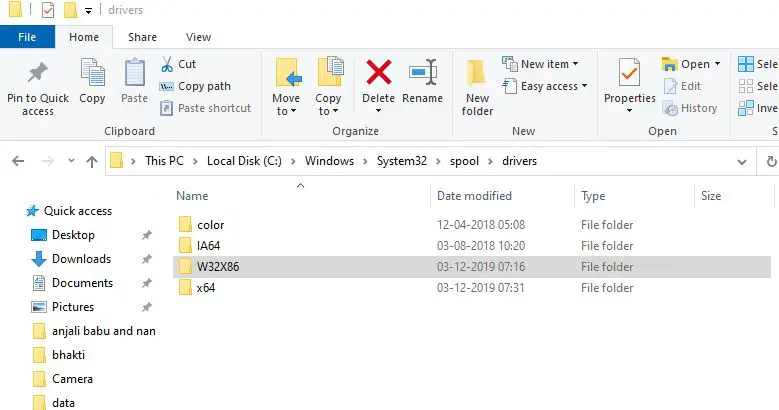
- Open nu de Windows Register-editor en navigeer door het volgende pad.
- HKEY_LOCAL_MACHINE\SYSTEM\CurrentControlSet\Control\Print\Environments\Windows x64\Drivers\Version-x
- Opmerking: als u 32-bits Windows 10 hebt geïnstalleerd, vervangt u Windows NT x86
- Verwijder hier alle printerregistervermeldingen en start de pc opnieuw op
Probeer nu opnieuw verbinding te maken met de gedeelde netwerkprinter en hoop dat het u deze keer lukt.
Welnu, als u een lokale printer hebt en de situatie "Kan printerfout 0x00000c1 niet installeren" tegenkomt, is het raadzaam om de website van de printerfabrikant te bezoeken, de nieuwste stuurprogrammaversie voor uw printermodel te downloaden en vervolgens met beheerdersrechten te installeren. versie.

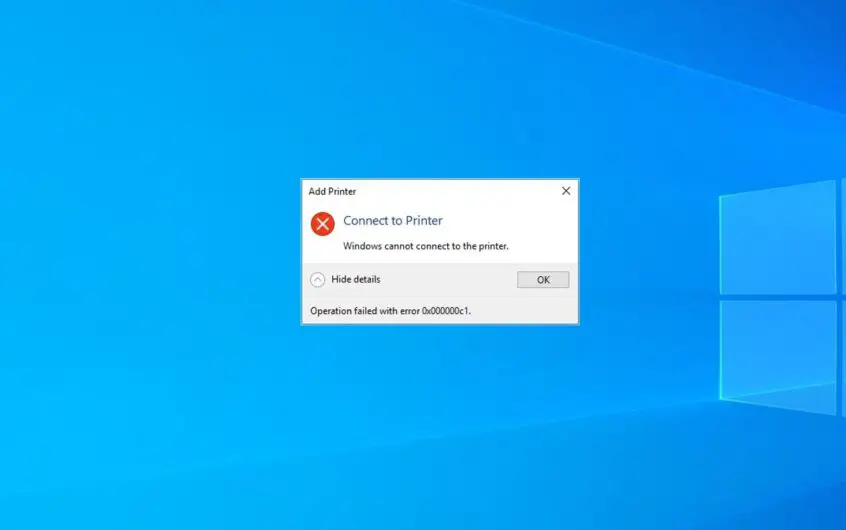
![[Opgelost] Microsoft Store kan geen apps en games downloaden](https://oktechmasters.org/wp-content/uploads/2022/03/30606-Fix-Cant-Download-from-Microsoft-Store.jpg)
![[Opgelost] Microsoft Store kan geen apps downloaden en installeren](https://oktechmasters.org/wp-content/uploads/2022/03/30555-Fix-Microsoft-Store-Not-Installing-Apps.jpg)

